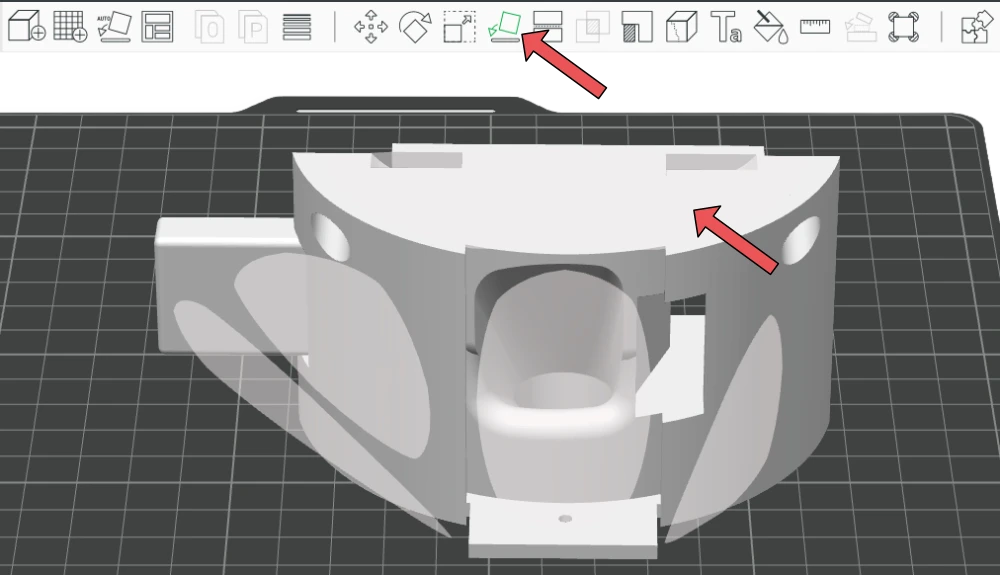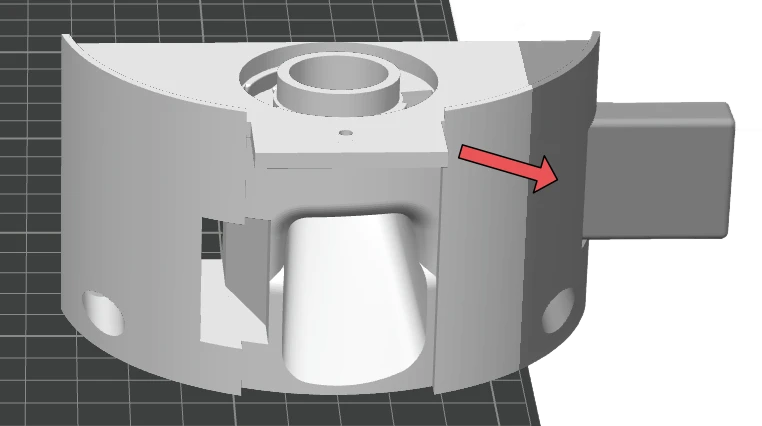Drucker Settings und Stützen Infos
Für unser CocktailCrafter-Projekt haben wir Drucker der Firma BambuLab genutzt, da sie sowohl durch ihre hohe Geschwindigkeit als auch durch die exzellente Druckqualität überzeugen. Die folgenden Informationen beschreiben die Standardeinstellungen, die wir in der Software BambuStudio verwenden.
Natürlich können auch andere Drucker eingesetzt werden, jedoch ist eine Druckgröße von mindestens 256 x 256 x 256 mm³ von Vorteil. Zudem lässt sich BambuStudio problemlos auch mit Druckern anderer Marken wie Creality, Prusa, Geeetech und vielen weiteren nutzen.
Standard Einstellungen:
Wir haben Standardeinstellungen festgelegt, die einen sauberen Druck und ein einfaches Entfernen der Stützen ermöglichen – auch ohne den Einsatz zusätzlicher Materialien wie PET für die Stützstruktur.
Der gesamte CocktailCrafter wurde von uns ausschließlich mit PLA gedruckt!
Hier findet ihr eine Liste der vorgenommenen Anpassungen. Alle anderen Parameter haben wir auf den Standardeinstellungen belassen, die je nach Druckertyp variieren können.
| Menü | Auswahl | |||
|---|---|---|---|---|
| Stärke | ||||
| Wände | Wandlinien | 2 | ||
| Obere/Untere Schichten | Obere Schalenschichten | 5 | ||
| Untere Schaltenschichten | 3 | |||
| Füllung | Fülldichte | 15 % - ändert sich | ||
| Stützen | ||||
| Stützen | Stützstrukturen aktivieren | Ja | ||
| Typ | Normal (Manuel) | |||
Stützen Manuel setzen:
Die einfachste Methode, Stützen zu setzen, besteht darin, die Fläche, an der eine Stützstruktur benötigt wird, auszumalen. Dafür klickt ihr auf das Icon „Aufmalstützen“ und wählt als Werkzeug die Option „Ausfüllen“ aus.
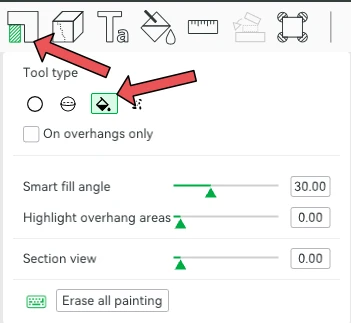
Wenn ihr mit der Maus über eine Fläche fahrt, wird diese weiß umrandet. Mit einem Klick auf die Maustaste wird die Fläche violett markiert, und an dieser Stelle werden Stützen gedruckt.
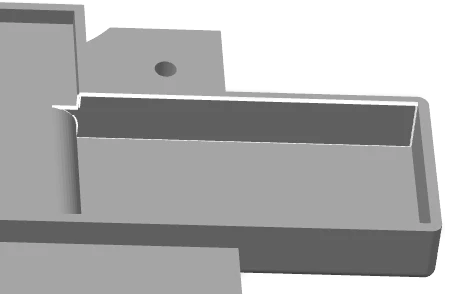
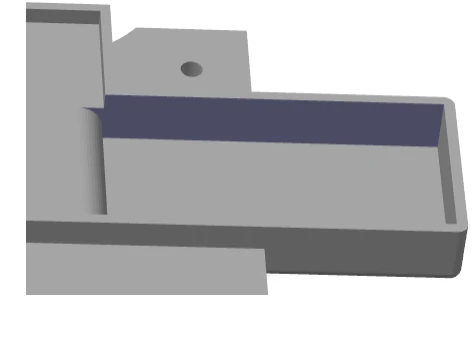
Bauteil korrekt auf das Druckbett platzieren.
Damit das Bauteil sicher und gerade auf einer definierten Fläche liegt, ist es ratsam, das Bauteil nach dem manuellen Drehen mit dem Werkzeug „Auf Fläche legen [F]“ auf die gewünschte Seite des Druckbetts zu platzieren. Dazu bewegt ihr die Maus über die angezeigte Fläche und wählt die Fläche aus, die auf dem Druckbett aufliegen soll.
Anschließend könnt ihr das Bauteil markieren und an die gewünschte Position auf dem Druckbett verschieben. Achtet darauf, dass das gesamte Bauteil vollständig auf dem Druckbett liegt. Bereiche des Bauteils, die außerhalb des Druckbetts positioniert sind, werden dunkelgrau dargestellt.